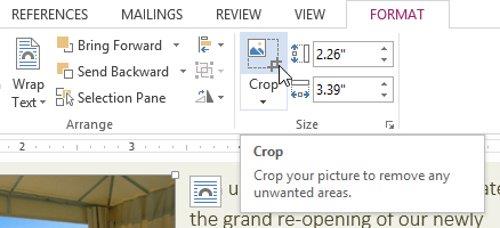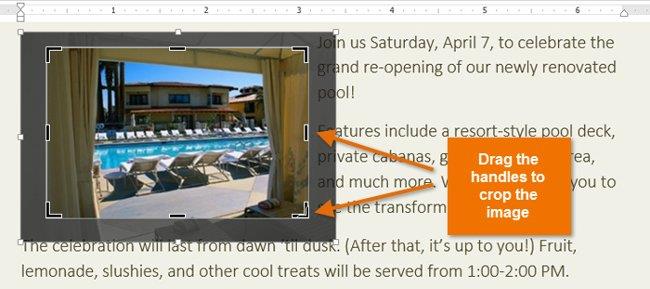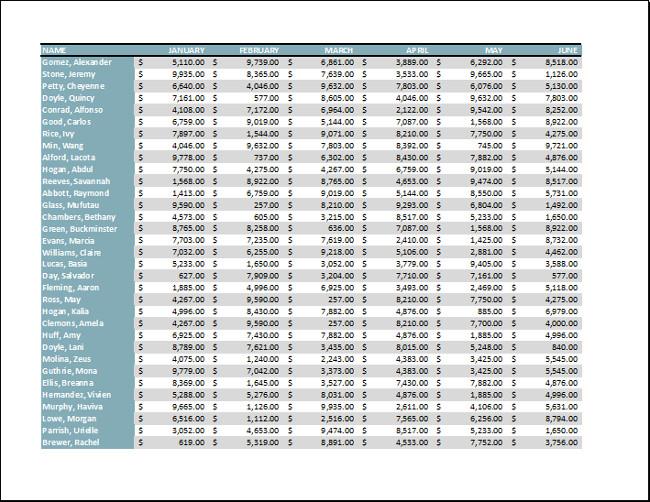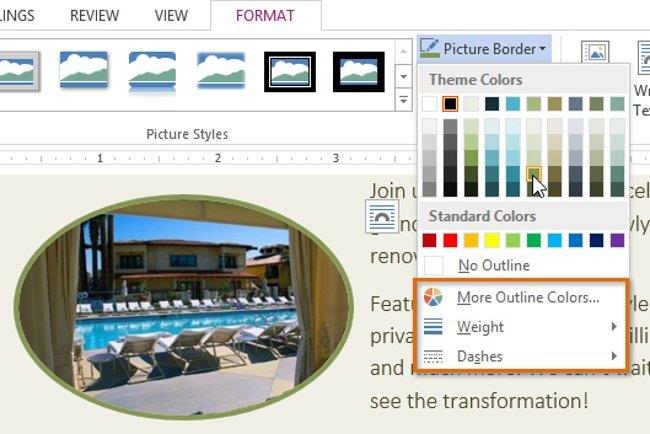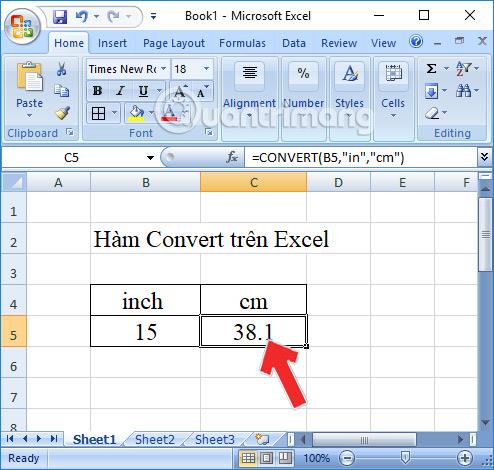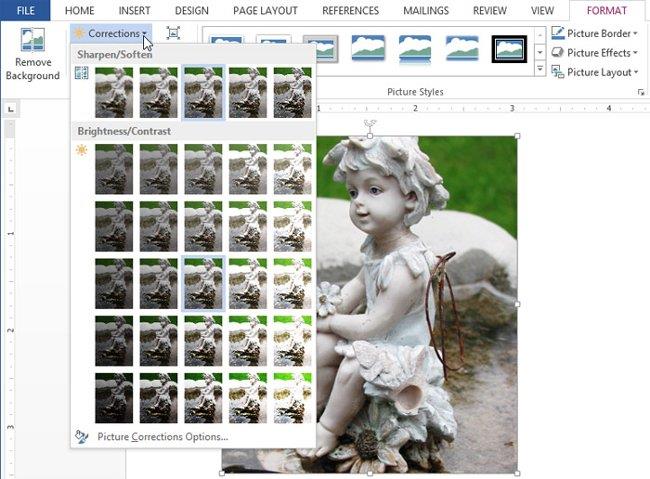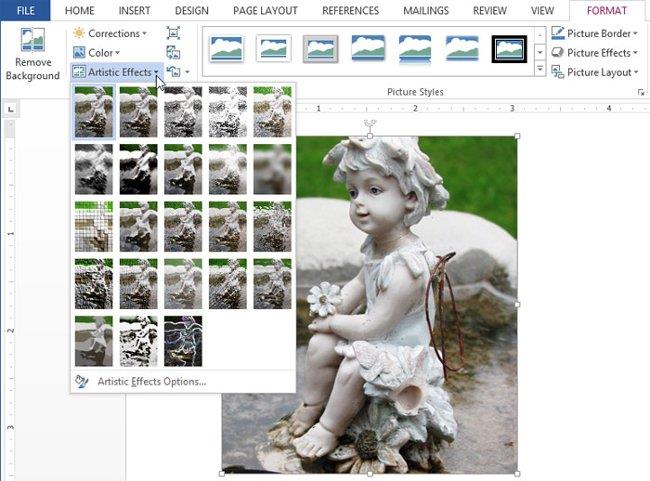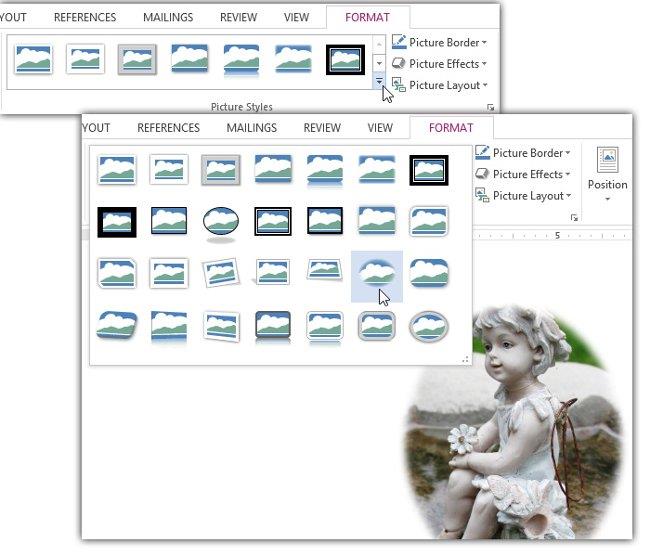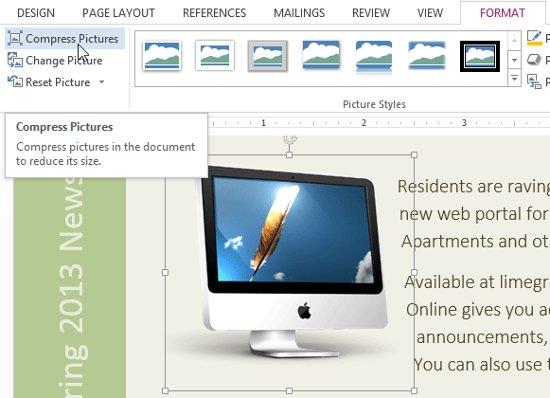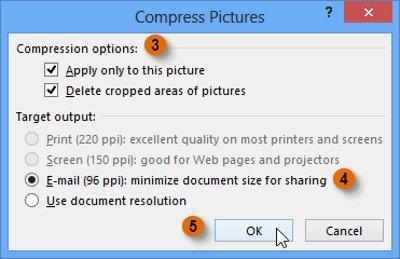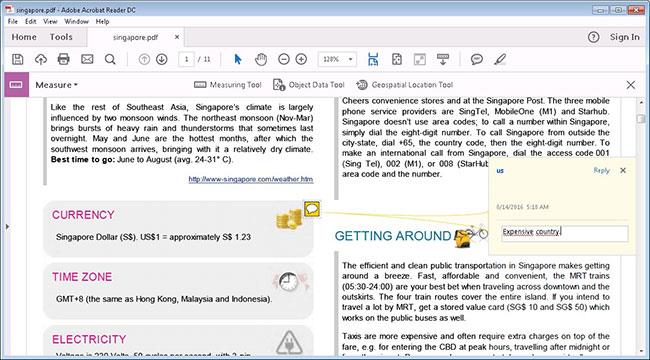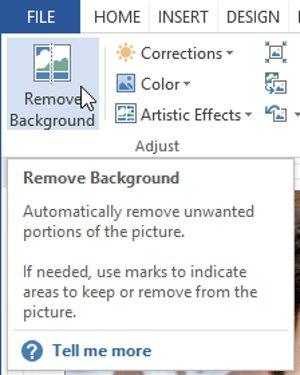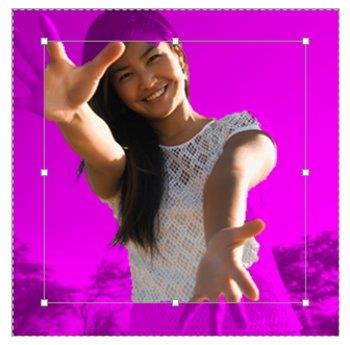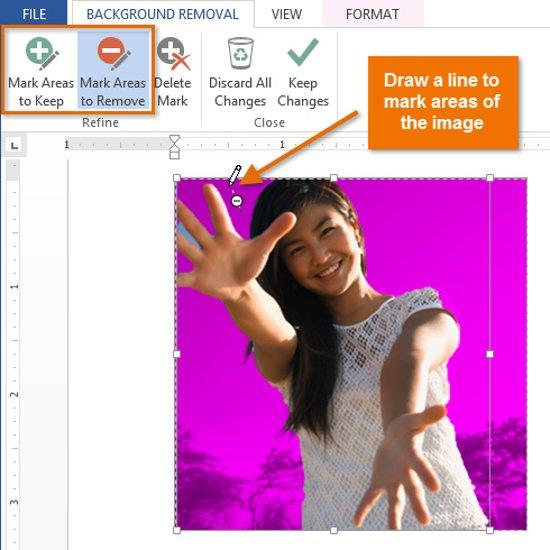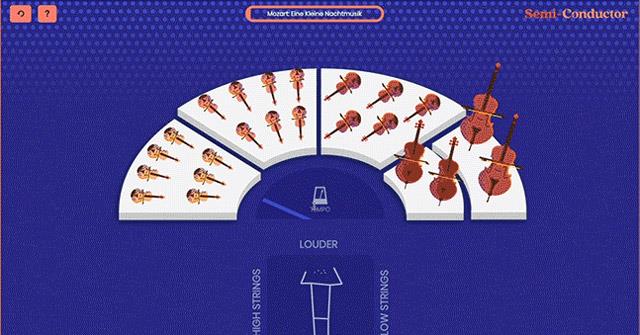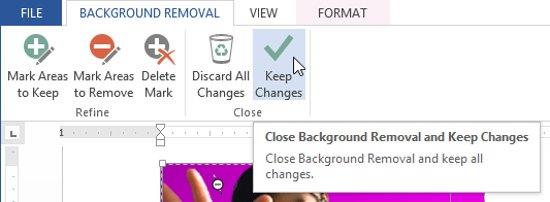تنسيق الصور في Word ليس بالأمر الصعب. يمكنك تنسيق نمط الصورة على شكل بيضاوي وأكثر من ذلك. إليك ما تحتاج إلى معرفته حول تنسيق الصور في Word.
يعد Microsoft Word أشهر برامج تحرير النصوص اليوم. استخدامه ليس صعبا. يمكنك متابعة دروس Microsoft Word الأساسية على LuckyTemplates.
تحدثنا في القسم السابق عن كيفية إدراج الصور ووظيفة التفاف النص في Word 2013 ، بالإضافة إلى كيفية تخصيص موضع الصورة بحيث تظهر في المكان الذي تريده في مستندك. في هذا القسم، سنستمر في التعرف على تنسيقات الصور في Word 2013 .
هناك طرق عديدة لتنسيق الصور وتحريرها في مستندات Word. يمكنك تغيير حجم الصورة أو شكلها لتناسب المستند الذي تعمل عليه بشكل أفضل. أو يمكنك أيضًا جعل الصور أكثر جمالاً بفضل أدوات تحسين الصور التي جهزتها Microsoft لبرنامج Word 2013. اتبع قسم Word 2013 الخاص بنا لتحديث أفضل نصائح Word لك بشكل مستمر. من فضلك!
ندعوكم لمشاهدة الفيديو بصيغة الصورة في ورد 2013 :
كيفية قص الصور في ورد 2013
عندما تقوم بقص صورة، تتم إزالة جزء من الصورة. يكون الاقتصاص مفيدًا عندما يتعين عليك التعامل مع صورة كبيرة جدًا أو تحتوي على الكثير من المحتوى ولكنك تريد التركيز على جزء واحد منها فقط.
1. حدد الصورة التي تريد اقتصاصها. سوف تظهر علامة التبويب تنسيق .
2. في علامة التبويب تنسيق ، انقر فوق الأمر " اقتصاص" .
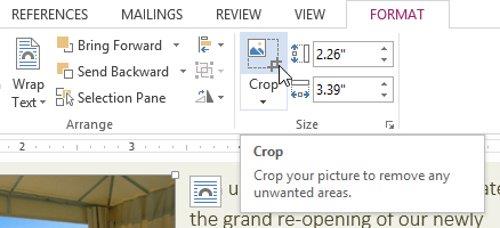
3. يظهر إطار اقتصاص الصورة، انقر فوق الزر الأسود الموجود على الحافة واسحبه إلى الموضع المطلوب لاقتصاص الصورة. نظرًا لأن موضع زر الاقتصاص قريب جدًا من زر تغيير حجم الصورة، فيجب عليك توخي الحذر الشديد حتى لا تضغط عليه عن طريق الخطأ.
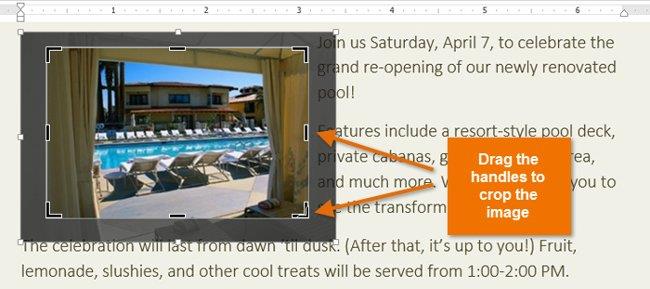
4. انقر فوق الأمر "اقتصاص" . سيتم اقتصاص الصورة.

- تعتبر الأزرار السوداء الموجودة في الزوايا ملائمة عندما تحتاج إلى قص الصورة أفقيًا أو رأسيًا.
قص الصور في Word 2013 إلى شكل آخر
1. حدد الصورة التي تريد اقتصاصها، ثم انقر فوق علامة التبويب تنسيق .
2. انقر فوق سهم القائمة المنسدلة عند اقتصاص . قم بالتمرير فوق الاقتصاص إلى الشكل ، ثم حدد الشكل المطلوب من القائمة المنسدلة.
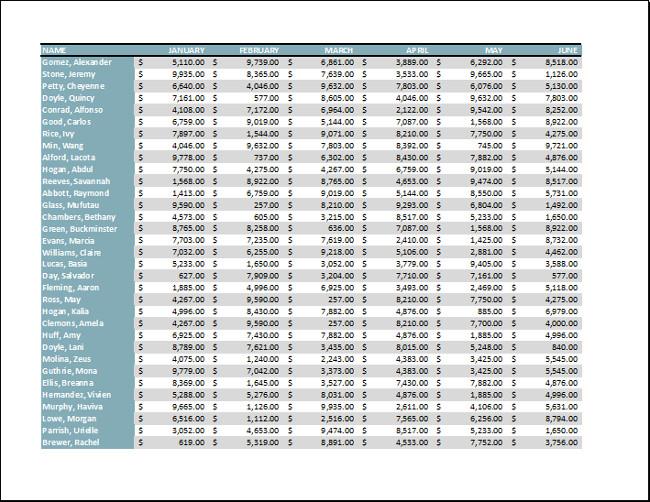
3. ستظهر الصورة بالتنسيق الذي حددته.
إضافة حدود للصور المدرجة في Word 2013
1. حدد الصورة التي تريد إضافة حد إليها، ثم انقر فوق علامة التبويب تنسيق .
2. انقر فوق أمر "حدود الصورة" . سوف تظهر القائمة المنسدلة.
3. من هنا، يمكنك اختيار اللون ( اللون )، والسمك (الوزن )، ونمط الحدود ( شرطة ).
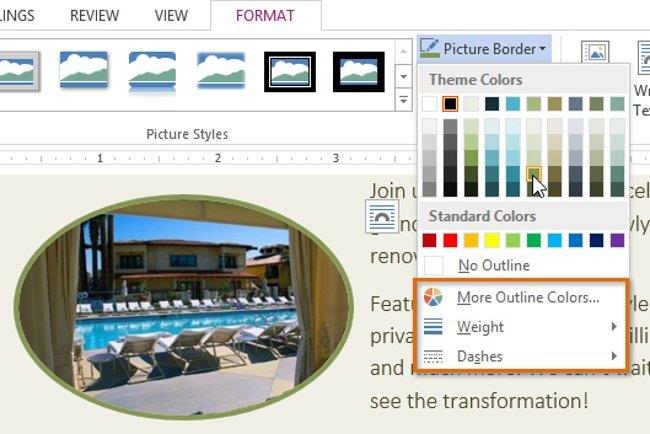
4. سيظهر إطار حول الصورة.
ضبط الصورة
يوفر Word عدة خيارات لتغيير كيفية ظهور الصور في المستندات. على سبيل المثال، يمكنك إضافة إطارات، وتحرير الصور، وتغيير لون الصورة أو سطوعها، وحتى إضافة بعض التأثيرات الفنية الأنيقة. توجد هذه الخيارات في مجموعتي "ضبط " و " أنماط الصورة " ضمن علامة التبويب "تنسيق " .
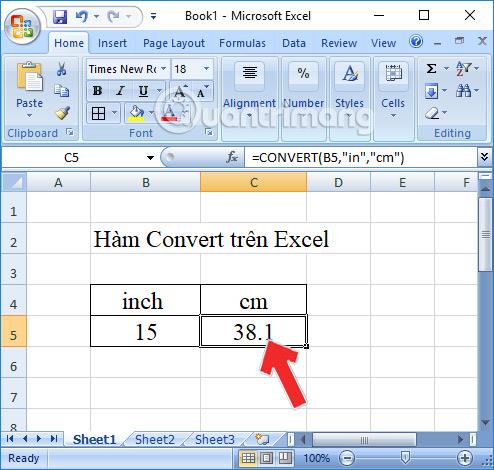
عندما تكون مستعدًا لإجراء تعديلات على الصورة أو تجربة مظهر الصورة في Word 2013، ما عليك سوى تحديد الصورة، والنقر فوق علامة التبويب "تنسيق" ، واستخدام الخيارات المميزة في الصورة أدناه:
- التصحيحات : هذا الأمر موجود في مجموعة الضبط . هنا، يمكنك زيادة حدة الصورة أو تنعيمها عن طريق ضبط العتامة أو الوضوح. يمكنك أيضًا ضبط السطوع والتباين، والتحكم في كيفية ظهور الضوء في الضوء أو الظلام بحيث تظهر الصورة تمامًا كما تريد.
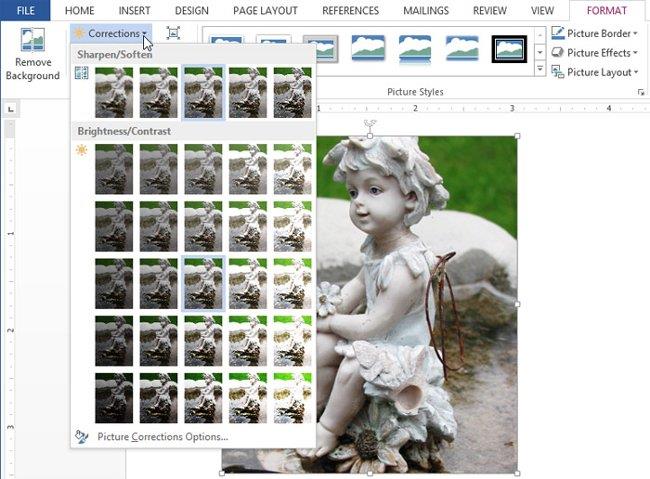
- اللون : يمكنك ضبط تشبع الصورة ( ألوان زاهية )، ودرجة اللون ( درجة حرارة اللون للصورة، من بارد إلى دافئ )، وإضافة لون ( تغيير اللون العام للصورة ).

التأثير الفني: هذا الأمر موجود في مجموعة التعديل. من هنا، يمكنك إضافة تأثيرات فنية مثل الطباشير والألوان المائية والحواف الساطعة.
- التأثير الفني : اختر التأثيرات المتاحة لتطبيقها على الصور مثل ألوان الباستيل والألوان المائية والحافة المتوهجة... هذه التأثيرات قوية جدًا لذا عليك أن تأخذ في الاعتبار عند استخدامها ما إذا كانت مناسبة للمستند أم لا . .
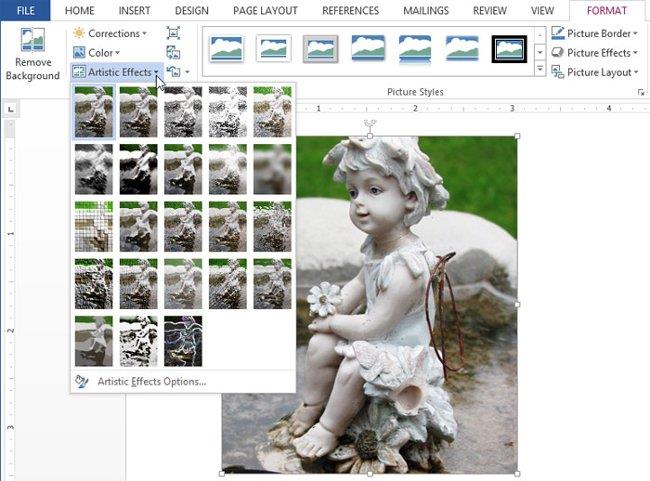
- أنماط الصورة : تحتوي هذه المجموعة من الأدوات على مجموعة متنوعة من أنماط الصور المعدة مسبقًا، مما يسهل تنسيق الصور مثل الإطارات والحدود والحواف. تم تصميم أنماط الصورة لإضافة إطارات إلى الصور دون تغيير الإعدادات أو التأثيرات الأساسية.
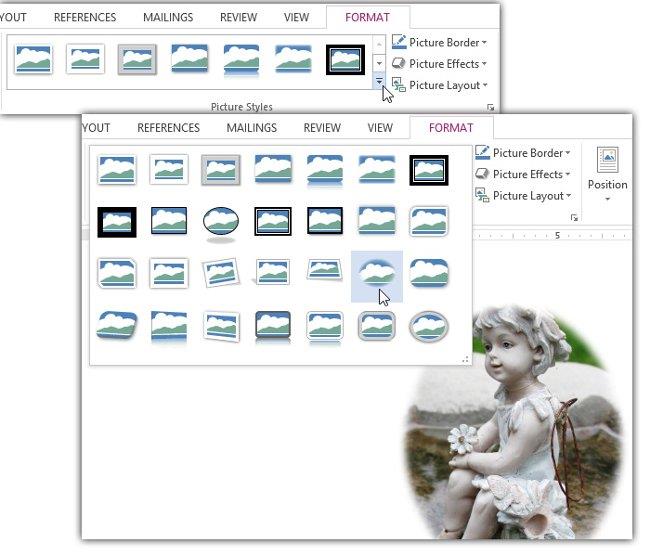
ضغط الصور في ورد 2013
إذا كنت تخطط لإرسال المستندات التي تحتوي على صور عبر البريد الإلكتروني، فستحتاج إلى تتبع أحجام الملفات. يمكن أن تؤدي الصور عالية الدقة إلى جعل مستندك ثقيلًا بسرعة، مما قد يجعل من الصعب أو المستحيل إرفاقه في رسالة بريد إلكتروني. بالإضافة إلى ذلك، قد تؤدي المساحات المقصوصة من الصور المحفوظة في المستند افتراضيًا إلى زيادة حجم الملف.
يوفر Word 2013 أيضًا أداة لضغط الصور تساعد على تقليل حجم الصورة بشكل خاص وحجم الملف الإجمالي، وتقليل الدقة وإزالة المناطق المقصوصة.
كيفية ضغط الصور:
1. حدد الصورة التي تريد ضغطها، ثم انقر فوق علامة التبويب تنسيق .
2. انقر فوق أمر ضغط الصور .
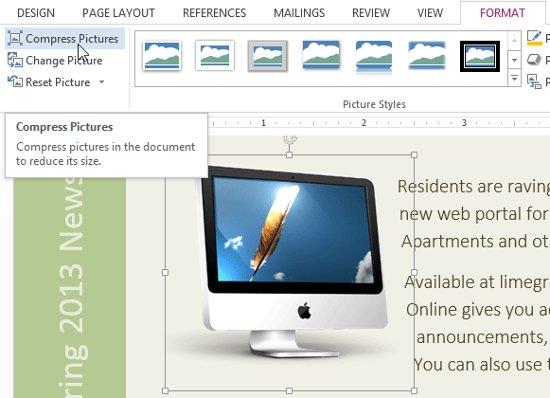
3. سيظهر مربع حوار. حدد حذف المناطق التي تم اقتصاصها من الصور . يمكنك اختيار تطبيق هذا الإعداد على كافة الصور الموجودة في المستند أو على الصور المحددة فقط.
4. حدد الإخراج المستهدف . إذا كنت تخطط لإرسال هذا المستند عبر البريد الإلكتروني، فيمكنك تحديد البريد الإلكتروني لتقليل حجم الملف.
5. انقر فوق "موافق" .
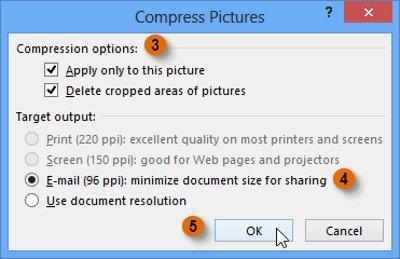
إزالة خلفية الصورة
يمكن أن تساعد إزالة خلفية الصورة في ظهورها بشكل أكثر وضوحًا. وفي طباعة المستندات، يمكن أن يساعدك أيضًا في توفير الحبر.
ندعوكم لمشاهدة فيديو إزالة خلفية الصورة في الوورد 2013 :
باستخدام ميزة "إزالة الخلفية" ، يستخدم Word خوارزميات خاصة لتحديد أي جزء من الصورة يمثل الخلفية ثم يقوم بإزالة هذه المناطق من الصورة .
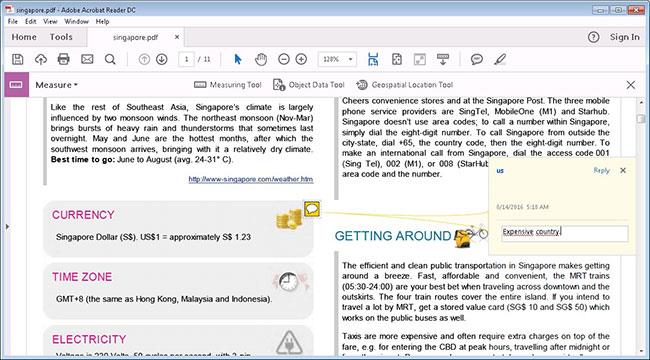

لإزالة الخلفية من الصورة:
1. حدد الصورة المطلوبة، ثم انقر فوق علامة التبويب تنسيق .
2. انقر فوق أمر إزالة الخلفية .
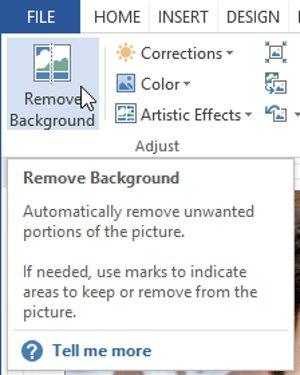
3. سيحاول Word تخمين خلفية الصورة لإزالة الخلفية وإبرازها باللون الوردي الأرجواني. سيتم أيضًا وضع مربع به خيارات المعالجة حول الصورة.
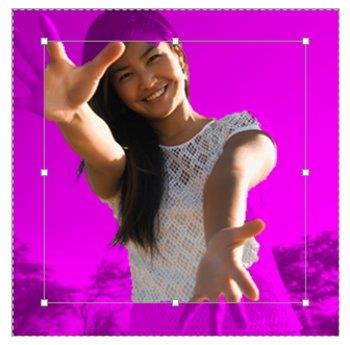
4. اسحب مقبض التحديد حتى تصبح جميع الصور الرئيسية داخل الصندوق. يمكن لـ Word بعد ذلك ضبط خلفية الصورة مرة أخرى.
5. في هذه المرحلة، قد تحتاج إلى مساعدة Word في تحديد أجزاء الصورة الأساسية والأجزاء المخفية. يمكنك القيام بذلك باستخدام أوامر تحديد المناطق للاحتفاظ بها وتحديد المناطق المراد إزالتها :
- إذا قام Word بتمييز منطقة وردية اللون في المقدمة، فانقر فوق تحديد المناطق التي يجب الاحتفاظ بها وارسم خطًا في تلك المنطقة من الصورة.
- إذا لم يتم تحديد جزء من الخلفية باللون الأرجواني، فانقر فوق تحديد المناطق المراد إزالتها وارسم خطًا في تلك المنطقة من الصورة.
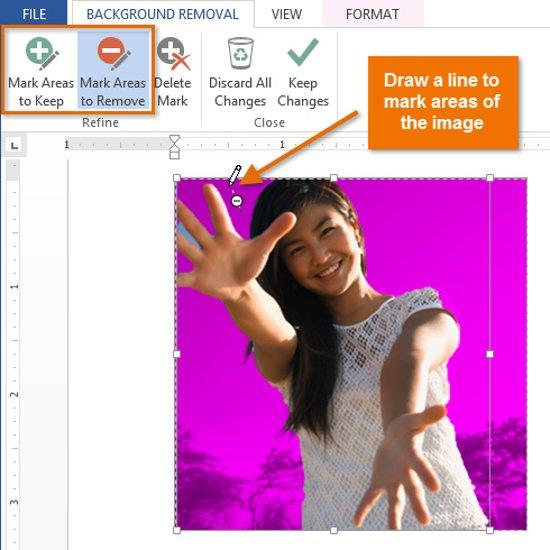
6. بعد إضافة العلامة، سيقوم Word بإعادة ضبط الصورة.
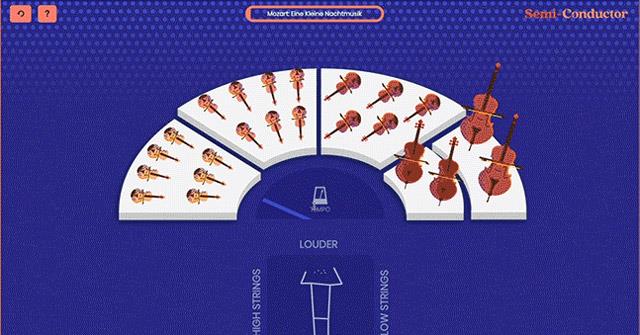
7. عندما تكون راضيًا عن الصورة، انقر فوق الاحتفاظ بالتغييرات .
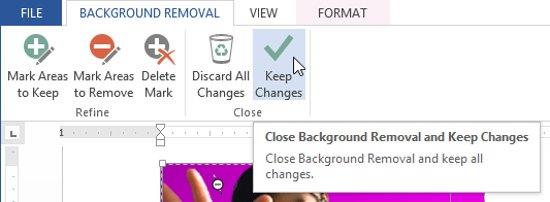
8. ستتم إزالة الخلفية. يمكنك ضبط الصورة في أي وقت عن طريق النقر فوق أمر إزالة الخلفية مرة أخرى .

شاهد المزيد: Word 2013: إرشادات لاستخدام حسابات Microsoft وOneDrive
تغيير شفافية الصورة
لكي يتم استخدام الصورة كخلفية للنص، يجب أن تكون شفافة. اتبع هذه الخطوات للحصول على تلك النتيجة:
- انتقل إلى الأشكال في علامة التبويب "إدراج".
- حدد الشكل وارسمه ليناسب حجم الصورة التي تريد جعلها شفافة.
- بعد ذلك، انقر بزر الماوس الأيمن على الشكل، ثم حدد No Outline (بدون مخطط تفصيلي) في قائمة Outline ( مخطط تفصيلي ).
- بعد ذلك، انقر بزر الماوس الأيمن مرة أخرى وانقر فوق تنسيق الشكل في القائمة.
- في خيار التعبئة في الشريط الجانبي الأيمن، انقر فوق تعبئة الصورة أو المادة .
- ثم انقر فوق الزر "إدراج" في مصدر الصورة لإضافة الصورة التي تريد إنشاء خلفية شفافة.
- استخدم شريط تمرير الشفافية لضبط شفافية الصورة بين -100% و100% كما هو مطلوب.
استمتع!